Gestionar los contactos puede ser engorroso, pero cuando utiliza la automatización para que le ayude, se convierte en una tarea mucho menos pesada. Una ruta de automatización se puede utilizar para añadir contactos a una lista, o eliminarlos de ella, a medida que completan un paso específico en su ruta. Así es como funciona:
| Ahorre tiempo: recuerde crear cualquier nueva lista que desee añadir a sus contactos antes de agregar la acción "Add or remove from list" (Agregar o eliminar de una lista) a la ruta de automatización. |
La acción de contactos de "Add or remove from list" (Agregar o eliminar de una lista) se puede agregar en cualquier parte de la ruta después del paso de activación y puede haber varios pasos de "Add or remove from list" en la ruta, según sea necesario.
| Consejo de diseño: si añade una división condicional antes del paso "Add or remove from list", podrá elegir la actividad del contacto, el comportamiento de compra o la pertenencia a una lista, etiqueta o segmento que activa la actualización de la lista. |
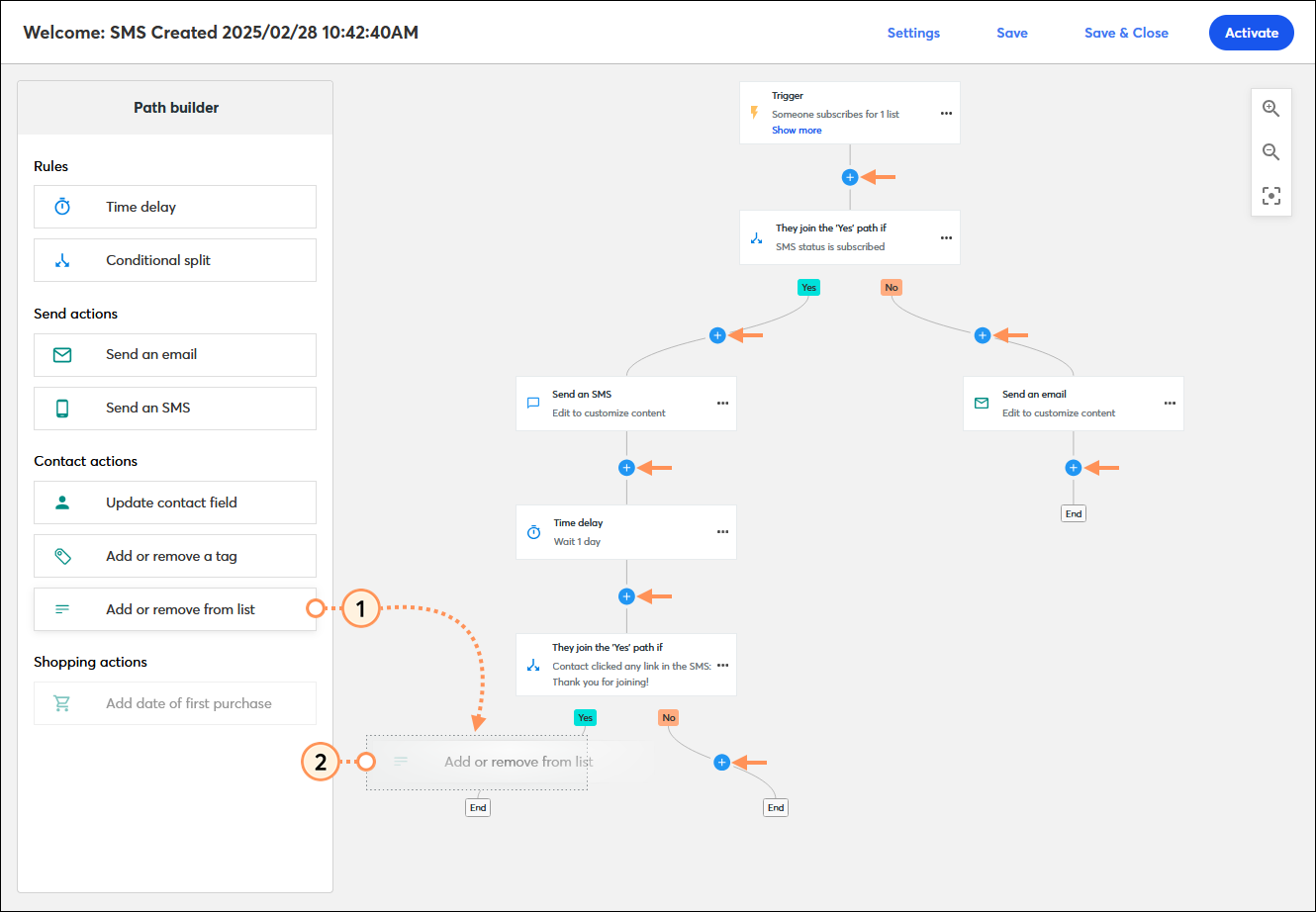
Es simple. Repita los pasos para cada paso "Add or remove from list" (Agregar o eliminar de una lista) que desee añadir a su ruta. También puede arrastrar un paso desde cualquier lugar de la ruta hasta un signo de más si desea cambiar su ubicación actual en la ruta.
Solo se necesita una edición rápida para seleccionar la lista que desea asociar con el paso:
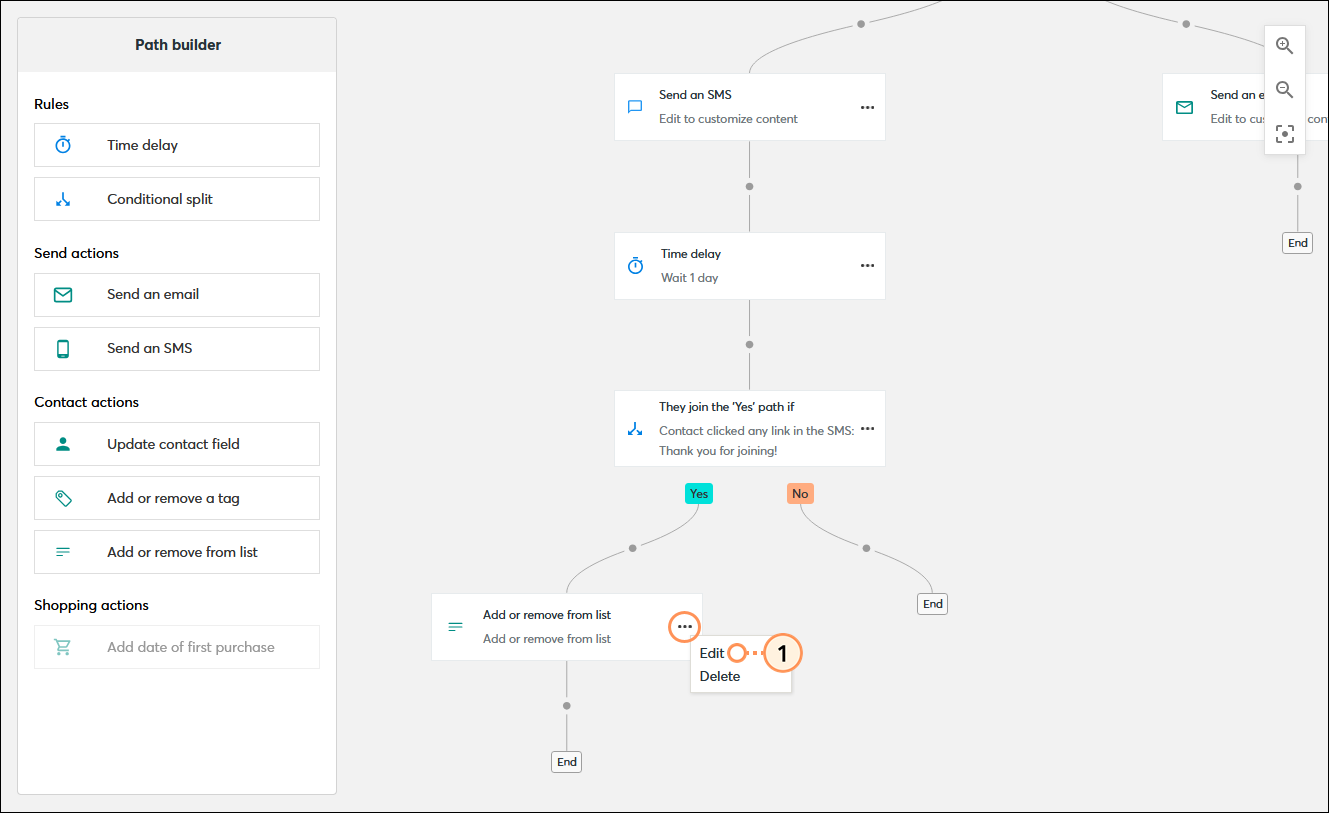
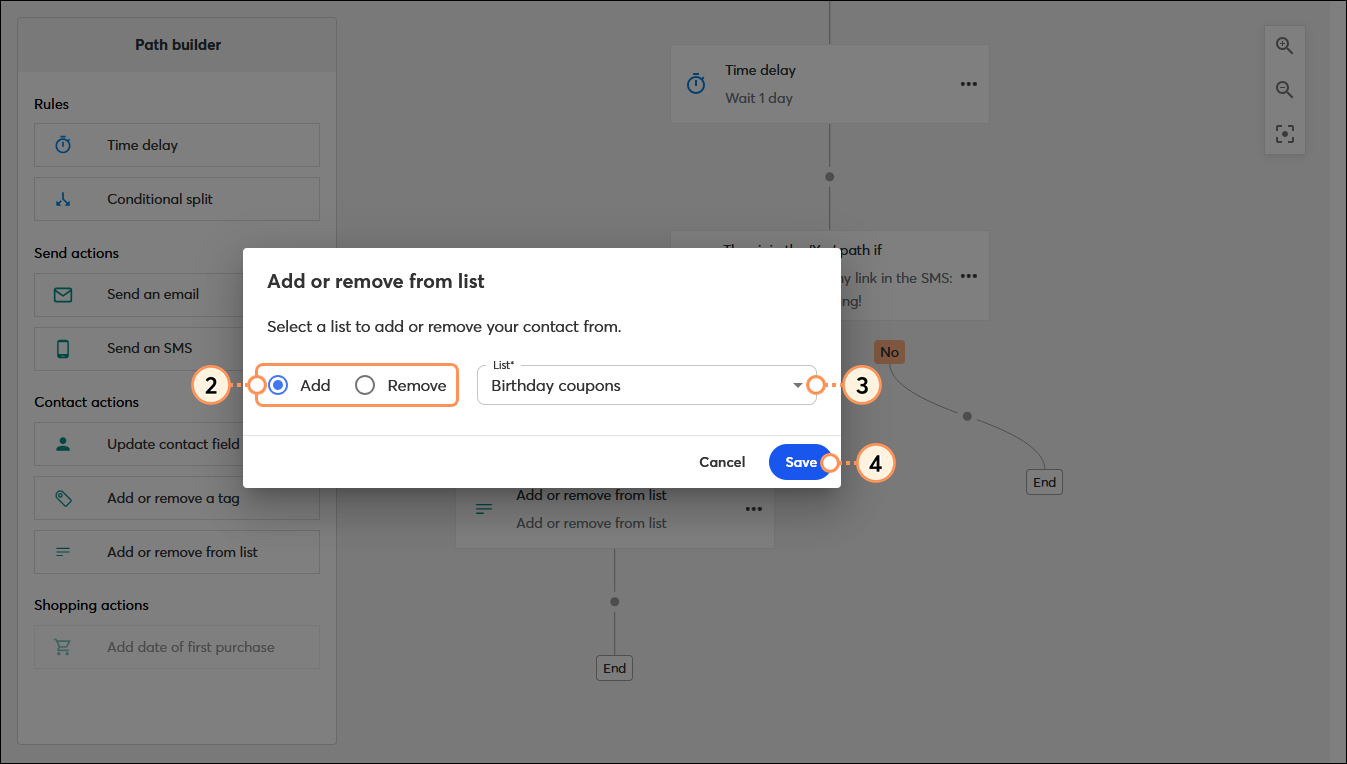
| ¿Sabía que…? La ruta automatizada se puede editar en cualquier momento después de activarse, pero si le hace cambios al paso "Add or remove from list" (Agregar o eliminar de una lista), los cambios solo se aplicarán a los contactos que en adelante lleguen a ese paso, no a los que ya lo completaron. |
Copyright © 2021 · Todos los derechos reservados · Constant Contact · Privacy Policy